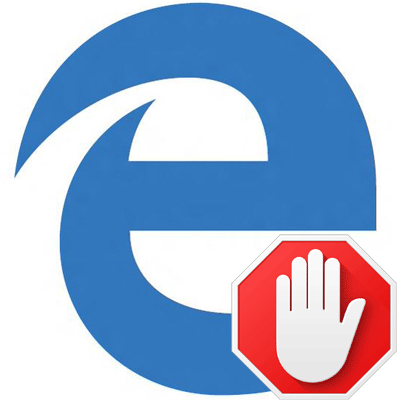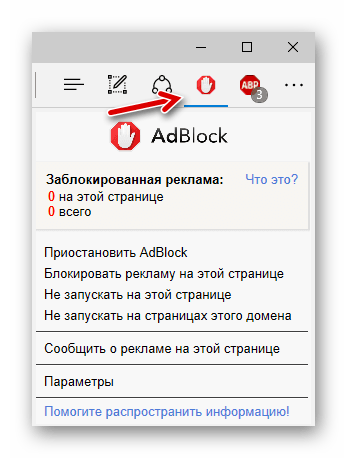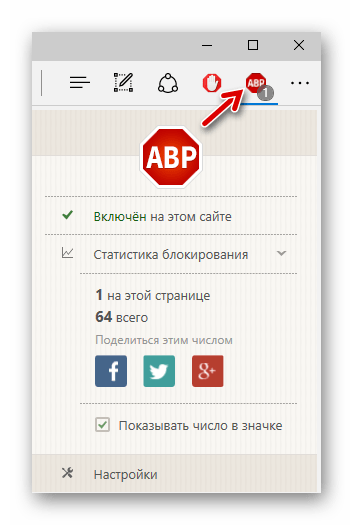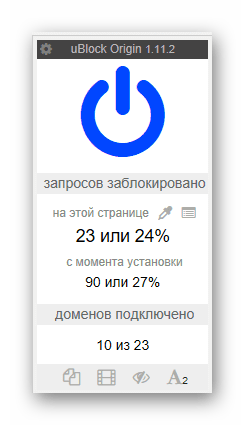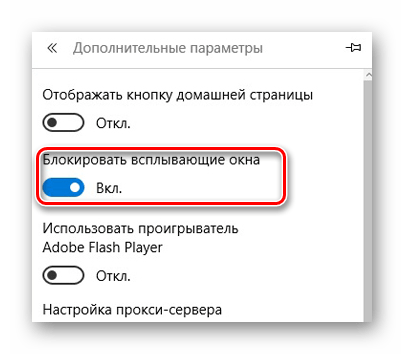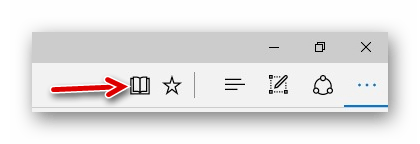Как отключить рекламу в браузере microsoft edge в windows 10
Как блокировать рекламу в браузере Microsoft Edge используя AdBlock или AdBlock Plus
Расширения AdBlock и Adblock Plus являются самыми популярными инструментами для блокирования рекламы. С выходом Windows 10 версии 1607, компания Microsoft наконец-то добавила поддержку этих расширений для браузера Microsoft Edge и теперь они доступны для всех пользователей Windows 10. Установить расширения AdBlock и Adblock Plus можно прямо из магазина приложений Windows Store.
Далее в статье показано как установить расширения AdBlock и Adblock Plus в браузере Microsoft Edge
Как установить AdBlock и Adblock Plus в Microsoft Edge
Для того чтобы установить расширения, откройте главное меню браузера Microsoft Edge и выберите раздел «Расширения».
В разделе «Расширения», нажмите на ссылку «Получить расширения из Магазина».
Далее откроется окно магазина Windows в категории «Расширения для Microsoft Edge».
Также Вы можете установить расширения открыв магазин Windows Store и выбрав в его окне раздел «Приложения», а в нем категорию «Расширения для Microsoft Edge».
Расширения AdBlock и Adblock Plus предлагаются для установки в числе первых. Зайдя на страницу любого из них, нажмите кнопку «Установить» и далее «Запустить».
В окне браузера Microsoft Edge в появившейся боковой панели будет предложено включить расширение или оставить его установленным, но не активным. Нажмите кнопку «Включить».
Управление расширениями
Для того чтобы отобразить значки расширений на панели инструментов, в главном меню браузера нажмите правой кнопкой мыши на значке расширения и в появившемся контекстном меню выберите пункт «Показывать рядом с адресной строкой».
При выборе пункта «Управление» того же контекстного меню, открывается боковая панель управления расширением, в которой Вы можете включить/отключить расширение или полностью его удалить из браузера, а также перейти к настройкам расширения нажав кнопку «Параметры».
Настройки расширений AdBlock и Adblock Plus
Настройки расширений AdBlock и Adblock Plus позволяют настроить общие параметры, списки фильтров, персональные фильтры.
Блокировка рекламы в процессе веб-серфинга
Некоторые функции AdBlock и Adblock Plus вынесены в боковую панель, которое появляется при нажатии на значок расширения левой кнопкой мыши. Adblock Plus в этой панели предусматривает только отключение расширения для каждого отдельного сайта, открытого в данный момент (спасибо, если отключите расширение на нашем сайте winnote.ru).
В боковой панели AdBlock предусмотренно немного больше функций. Здесь Вы можете приостановить работу расширения, вручную заблокировать рекламу, которая не заблокировалась автоматически, отключить полностью работу расширения на отдельной веб-странице или же на сайте целиком.
Все сайты, для которых в отдельном порядке была отключена работа AdBlock и Adblock Plus, автоматически попадают в их списки разрешенных сайтов. Это очень удобный способ формирования так называемого белого фильтра, в отличие от ручного вписывания доменов в соответствующие формы в настройках расширений.
Как избавиться от рекламы в Microsoft Edge
Пользователи интернета постоянно сталкиваются с рекламой, которая порой бывает чрезмерно назойливой. С появлением Microsoft Edge у многих в первую очередь начали возникать вопросы касательно возможностей её блокировки в этом браузере.
Скрываем рекламу в Microsoft Edge
Прошло уже несколько лет после выхода Edge, и ряд способов борьбы с рекламой себя зарекомендовали наилучшим образом. Примером тому популярные программы-блокировщики и расширения для браузера, хотя и некоторые штатные средства тоже могут быть полезны.
Способ 1: Приложения для блокировки рекламы
Сегодня Вам доступен внушительный ассортимент инструментов для скрытия рекламы не только в Microsoft Edge, но и других программах. Достаточно установить на компьютер такой блокировщик, настроить его и можно забыть о надоедливой рекламе.
Способ 2: Расширения для блокировки рекламы
С выходом Anniversary Update в Edge стала доступна возможность установки расширений. Одним из первых в Магазине приложений появился AdBlock. Это расширение в автоматическом режиме блокирует большинство видов рекламы в Интернете.
Значок расширения можно установить рядом с адресной строкой. Нажав на него, Вы получите доступ к статистике заблокированной рекламы, сможете управлять блокировкой или перейти в параметры.
Немного позже в Магазине появился и AdBlock Plus, который пусть и находится на стадии ранней разработки, но со своей задачей отлично справляется.
Иконка этого расширения также отображается в верхней панели браузера. Кликнув по ней, Вы сможете включить/отключить блокировку рекламы на конкретном сайте, просмотреть статистику и перейти в настройки.
Отдельное внимание заслуживает расширение uBlock Origin. Разработчик утверждает, что его блокировщик рекламы потребляет меньше системных ресурсов, при этом эффективно справляясь со своим назначением. Это особо актуально для мобильных устройств на Windows 10, например, планшетов или смартфонов.
Вкладка этого расширения имеет приятный интерфейс, отображает подробную статистику и позволяет использовать основные функции блокировщика.
Способ 3: Функция скрытия всплывающих окон
Полноценных встроенных инструментов для удаления рекламы в Edge пока не предусмотрено. Однако от всплывающих окон с рекламным содержимым всё же избавиться можно.
Способ 4: Режим «Чтение»
В Edge предусмотрен специальный режим для удобного просмотра страниц. В этом случае выводится только содержимое статьи без элементов сайта и рекламы.
Для включения режима «Чтение» нажмите по значку в виде книги, расположенном в адресной строке.
При необходимости можно настроить цвет фона и размер шрифта в этом режиме.
Но помните, что это не самая удобная альтернатива блокировщикам рекламы, ведь для полноценного веб-сёрфинга придётся переключаться между обычным режимом и «Чтением».
В Microsoft Edge пока не предусмотрено штатных средств непосредственно для удаления всей рекламы. Конечно, можно постараться обойтись блокировщиком всплывающих окон и режимом «Чтение», но гораздо удобнее использовать одну из специальных программ или расширение для браузера.
Как убрать рекламу в Microsoft Edge
Как полностью отключить уведомления в браузере Microsoft Edge, с этим вопросом часто сталкиваются пользователи, которые становятся свидетелями различных всплывающих окон в фоновом режиме. Для разрешения данной ситуации существует несколько вариантов, и совсем не обязательно скачивать дополнительный софт, чтобы устранить оповещения, мешающие комфортному серфингу в интернете. Так как вопрос имеет большую популярность, на него придется ответить подробно, разобрав все имеющиеся варианты.
Отключение push-уведомлений в браузере Microsoft Edge
Пользователям, которые не знают, как убрать всплывающую рекламу в Microsoft Edge, следует изучить все возможные варианты. На практике, для устранения данного процесса имеются следующие выходы из ситуации:
Следует понимать, что всплывающая реклама открывается только в той ситуации, когда на вашем компьютере или ином персональном устройстве созданы все необходимые условия, включая невозможность заражения ПК вредоносным программным обеспечением, а кроме того проникновение злоумышленников через сторонний софт к персональной информации, которая хранится на устройстве.
Важно! Чтобы в процессе серфинга в сети интернет не тратить время на поиск решений, рекомендуется заблаговременно обезопасить свою систему от посещения сторонних и подозрительных сайтов.
Что делать, если браузер запускается с рекламой
Если ваш интернет-обозреватель начинает работать сразу с показа рекламных окон, рекомендуется устранить данную проблему. Для этого, вы можете воспользоваться следующими возможностями:
Любой вариант действий требует детального рассмотрения, так как каждый пользователь для себя определяет самостоятельно, что именно делать, чтобы очистить фоновый режим от push-уведомлений. В любом случае, эти операции необходимы, если вы не желаете в дальнейшем сталкиваться с всплывающими рекламными баннерами и уведомлениями.
Блокировка рекламы в Edge без дополнительных программ
Если у вас постоянно открывается рекламная запись попутно с работой в браузере, то можно воспользоваться этим довольно простым вариантом, однако, это не решит большинство проблем с рекламой. В данном случае предусмотрено следующее:
В самом конце вам предстоит подтвердить изменения, а также выполнить перезагрузку приложения, чтобы исключить возможные сбои и ошибки в работе используемого интернет-обозревателя. Данная процедура не является обязательной, однако, полностью исключает возможные трудности с оптимизацией программы после внесения изменений в настройки.
Специальные программы для блокировки рекламы
Чтобы полностью исключить появление рекламных записей в процессе серфинга в интернете, вам предстоит скачать с нашего сайта одну из сторонних программ. Наибольший интерес в данном случае вызывают утилиты «AdBlock» и «AdGuard». Процесс скачивания и установки выглядит следующим образом:
В самом конце выполняется перезагрузка устройства, чтобы исключить вероятность некорректной работы и возможных сбоев в системе. Скачивая файлы утилит с нашего сайта, вы ничем не рискуете, так как выставленный для посетителей софт прошел проверку и защищен от вредоносного ПО. Однако, в целях безопасности, все же рекомендуется выполнить дополнительную проверку при помощи антивирусной программы.
Автозапуск браузера и работа в фоновом режиме
Еще одна возможность исключить уведомления при запуске программы, это включение опции автоматической загрузки утилиты в момент запуска системы. Для активации данной возможности, вам потребуется кликнуть правой кнопкой по ярлыку программы, и установить галочку напротив соответствующего режима в разделе дополнительных настроек. Помимо этого, вы также можете настроить работу утилиты в фоновом режиме, когда при свертывании браузер будет пропадать с панели задач, и открываться только при его активации соответствующей командой. Это позволяет лишь устранить некоторые уведомления, но не гарантирует возможности полностью исключить рекламу. Стоит отметить, что во время работы утилиты в фоновом режиме, для пользователя доступны не все ее возможности.
Важно! Помимо перечисленных вариантов, рекомендуется также своевременно проводить чистку файлов Cookies и Кэш, и обновлять утилиту, что даст возможность удалять различные проникающие плагины незамедлительно.
В последнее время страницы в интернете наполнены различными рекламными баннерами, блоками и всплывающими уведомлениями. Разумеется. Со временем их закрытие надоедает, и пользователь ищет выход из сложившейся ситуации. Чтобы не испытывать таких неприятностей, рекомендуется сразу защитить свой персональный компьютер или ноутбук дополнительным софтом, а кроме того активировать ряд настроек непосредственно в интернет-обозревателе. Это не даст стопроцентной защиты от рекламных компаний, однако, сведет появление такой не всегда нужной информации к минимальному значению.
Как убрать рекламу в Microsoft Edge: лучшие расширения
Навязчивая реклама не только мешает визуально, но и тормозит загрузку интернет-страниц. Блокировка рекламы значительно ускоряет работу с браузером. Для Microsoft Edge разработали несколько расширений, которые полностью или частично убирают рекламу с просматриваемых страниц.
AdBlock
В браузере Эдж возможность блокировки рекламных изображений, текста и видео решена плагином AdBlock. О нем мы подробно писали для браузера Mozilla.
После установке в правом верхнем углу появится сообщение. Нам нужно включить установленный плагин.
Сразу же – пример работы блокировщика. Заходим на известный спортивный сайт. Видим верхний баннер, сбоку и фоновую большую рекламу.
А вот как выглядит тот же сайт с установленным AdBlock’ом.
Все три рекламных блока (даже самый большой фоновый) исчезли. Страница загружается быстрее, глаза видят только нужную информацию.
Кликнув левой кнопкой на иконку плагина, вы можете:
В параметрах интересен первый пункт. Можно разрешить или запретить ненавязчивую рекламу. Разработчики утверждают, что некоторые сайты дают качественный контент, даже рекламный. И небольшой баннер или просто текстовое сообщение никому не будет мешать. Но они оставляют выбор за пользователем – можете вообще убрать всю рекламу, даже ненавязчивую.
AdBlock – отличное расширение для браузера Edge. Оно бесплатное и блокирует любую рекламу (баннерную, текстовую, видео). Есть расширенная версия плагина – Adblock Plus.
AdGuard
Альтернативой может стать блокировщик AdGuard. После установки расширения нас отправляют на страницу с настройками. Установите нужные параметры. Заметьте, что их установка может привести к более длительной загрузке страниц. Например, защита от вредоносных сайтов требует дополнительного обращения к специальному веб-сервису.
Блокировщик тоже достойный. Ради эксперимента зашли на тот же спортивный сайт. Вся реклама удалилась моментально. Дополнительная возможность AdGuard’а – защита от фишинговых сайтов. Подробный обзор блокировщика мы сделали в этой статье.
Avast Online Security
Основная назначение плагина – защита от вирусов. В качестве дополнительной функции – рекламная блокировка. Расширение по своей функциональности похоже на AdGuard. Вот так выглядит основная панель управления.
Можно зайти в расширенные настройки и установить желаемые параметры.
По уровню блокировки не уступает двумя предыдущим. Дополнительное преимущество – защита от вредоносных сайтов, файловых вирусов.
Итоги
В браузере Microsoft Edge убрать рекламу можно с помощью расширений. Мы рассмотрели три: AdBlock, AdGuard и антивирус Avast Online Security, который в качестве дополнительной функции блокирует рекламный контент. Все они значительно ускоряют работу со страницами, улучшают их визуально.
Верный способ блокировки рекламы в Microsoft Edge
Windows 10 принесла с собой новый веб-браузер Microsoft Edge (ранее известный как проект spartan). Microsoft Edge браузер установлен по умолчанию на ПК и мобильных устройствах с Windows 10, заменив Интернет Эксплорер 11 и мобильный Интернет Эксплорер.
Настоящий монстр. Самый популярный антибанер. Кликайте что бы скачать.
Процедура установки быстрая. Настройка учетной записи Adguard является дополнительной возможностью, но не обязательной. Пользователям следует иметь в виду, что любой веб-браузер будет автоматически закрыт на время установки. После запуска, анти-рекламный модуль интегрируется во все установленные браузеры.
Первоначальная конфигурация может быть сделана при запуске и впоследствии изменена. В настройках можно выбрать язык интерфейса, необходимость фильтрации протокола https (защищенных соединений) и режим фильтрации, интернет-фильтр Adguard.
Adguard способен отключить виджеты социальных сетей (таких как кнопка Like, которая может отслеживать интернет-активность пользователей) вместе со счетчиками веб-аналитики (чтобы помешать маркетинговым компаниям сбор и просмотр статистики).
Как отключить рекламу
Если реклама уже появляется, то нужно удалить рекламные сайты из Microsoft Edge. Посмотрите короткое видео как это сделать самому. А потом установите один из предложенных ниже блокировщиков, чтобы реклама не появлялась вновь!
О браузере
В Microsoft Edge большое количество замечательных функций, включая виртуальный помощник cortana, Режим чтения и умения делать аннотации на веб-страницах. Он также загружает страницы очень быстро (и не только в бенчмарках).
Однако браузер Microsoft Edge не поддерживает блокировку рекламы на том же уровне что и сторонние расширения, как Adblock Plus, поэтому родился EdgeAdBlock. EdgeAdBlock позволяет блокировать рекламу в Edge, который работает как простой фильтр рекламы и делает именно то, что предполагает его название:
Что такое Блокировка рекламы?
Когда говорят о блокировке рекламы, имеют ввиду технологию блокировки на веб-страницах, перед их загрузкой в веб-браузер.
Реклама может существовать в различных формах, в том числе:
Дополнительные фильтры позволяют тонко контролировать показ рекламы через черные списки, белые списки и регулярные выражения. Преимущества от блокировки рекламы это ускорение загрузки и чистые веб-страницы без рекламы, и уменьшение паразитного интернет-трафика.
Блокировка рекламы в Edge без дополнительных программ
Блокировка рекламы в Edge поддерживается из коробки. Штатные средства не обладают таким богатым функционалом, но обратить внимае на них стоит. Есдинственная настройка доступна из главного меню. Нужно зайти и включить ползунок [textmarker color=»5EAFFF»]Блокировать всплывающие окна[/textmarker].
Майкрософт заботить о вас! Хахаха.
Edge AdBlock это небольшой, простой, автономный блокиратор рекламы
EdgeAdBlock имеет следующие преимущества:
EdgeAdBlock также имеет свои недостатки:
Как установить EdgeAdBlock?
Как удалить EdgeAdBlock?
Заключение
Цель антибаннеров и веб-фильтров заключается в блокировании онлайн-рекламы (баннеры и сообщения), чтобы бы смотреть сайты без мусора, видеть только полезную информацию. Помимо этого они также действует как щит от вредоносных и фишинговых интернет-страниц.